Termius est un client SSH de premier choix, disponible sur Mac, Windows, Linux, iOS et Android. Son objectif principal est de simplifier la connexion à des serveurs Linux distants via SSH. L’application propose également des fonctionnalités avancées (accessibles avec un abonnement) qui facilitent grandement le transfert de fichiers vers et depuis des serveurs distants.
Activation de SnapD
Le client SSH Termius est proposé sur Linux sous la forme d’un paquet Snap. Par conséquent, pour utiliser cette application, il est nécessaire d’avoir une distribution Linux compatible avec les paquets Snap.
En 2019, la configuration de Snapd sur la plupart des systèmes Linux est devenue extrêmement simple. Actuellement, le service Snapd, qui gère les paquets Snap, est fonctionnel sur Ubuntu, Debian, Arch Linux, Manjaro, Solus, Fedora, OpenSUSE, Gentoo et bien d’autres distributions.
Si votre distribution figure parmi celles mentionnées, vous devriez pouvoir installer et activer rapidement Snapd. Pour plus d’informations, nous vous recommandons de consulter notre guide détaillé sur ce sujet.
Distributions Linux non supportées
Bien qu’il soit remarquable qu’un grand nombre de systèmes d’exploitation Linux prennent en charge les paquets Snap, certaines distributions n’offrent pas cette possibilité aux utilisateurs. Si vous souhaitez installer Termius sur votre système, il pourrait être judicieux d’envisager une distribution Linux plus adaptée.
Ubuntu Linux est sans conteste le meilleur choix pour une prise en charge optimale des paquets Snap. La raison est simple : Canonical, l’entreprise derrière Ubuntu, est également à l’origine de Snaps. Le système d’exploitation est donc préconfiguré pour utiliser cette technologie. De plus, il est intégré avec le centre logiciel Ubuntu, facilitant l’installation des applications Snap.
Vous ne savez pas où obtenir la dernière version d’Ubuntu Linux ? Visitez leur site web officiel et sélectionnez l’option « Bureau » dans le menu.
Installation de la version stable de Termius
La version principale de Termius sur Linux est la version « stable ». Elle offre toutes les fonctionnalités essentielles d’un client SSH, avec un accent particulier sur la fiabilité. Pour obtenir Termius Stable, ouvrez un terminal en utilisant les touches Ctrl + Alt + T ou Ctrl + Maj + T. Ensuite, utilisez la commande snap pour installer l’application.
sudo snap install termius-app
Si vous préférez une approche graphique, vous pouvez également utiliser le gestionnaire de logiciels de votre système (Gnome Software, KDE Discover ou le centre logiciel Ubuntu). Recherchez simplement « termius » et cliquez sur « Installer ». Une fois l’installation terminée, cliquez sur « Lancer » pour démarrer Termius.
Installation de la version bêta de Termius
La version bêta de Termius est également disponible pour les utilisateurs Linux, en complément de la version stable. Elle permet aux utilisateurs les plus aventureux de tester les nouvelles fonctionnalités de l’application.
Il est important de noter que la version bêta de Termius n’est pas recommandée pour les utilisateurs qui ont besoin d’un outil stable pour leur travail quotidien. Utilisez la version bêta uniquement si vous êtes à l’aise avec les logiciels potentiellement instables et si vous n’avez pas de tâches critiques à accomplir.
L’installation de Termius Beta via Snap se fait de la même manière que celle de la version stable. Ouvrez un terminal avec Ctrl + Alt + T ou Ctrl + Maj + T, et utilisez la commande snap install :
sudo snap install termius-beta
Si vous préférez éviter le terminal, vous pouvez également installer la version bêta de Termius en utilisant votre gestionnaire de logiciels. Recherchez simplement « Termius Beta » et cliquez sur « Installer ». Une fois installée, vous pourrez lancer l’application depuis le gestionnaire.
Configuration de Termius
Lancez Termius en le recherchant dans le menu de votre système. Une fois l’application ouverte, vous verrez une fenêtre de connexion. Si vous avez déjà un compte, sélectionnez le bouton « Connexion ». Sinon, cliquez sur « Créer un compte gratuit ».
Après vous être connecté, vous arriverez sur le tableau de bord. Cliquez sur « Hôtes », puis sur le bouton « Nouvel hôte ».
Dans le champ « Libellé », donnez un nom à votre connexion SSH. Ensuite, dans le champ « Adresse », saisissez l’adresse IP ou le nom de domaine de votre serveur.
Juste en dessous de la section « Libellé » et « Adresse », activez le curseur « SSH ». Ensuite, saisissez votre nom d’utilisateur et votre mot de passe dans les champs correspondants, et cliquez sur « Enregistrer » pour ajouter la nouvelle connexion.
Connexion aux serveurs avec Termius
Pour vous connecter à un serveur, cliquez sur « Hôtes » dans la barre latérale gauche. Vous verrez alors la liste de vos connexions SSH.
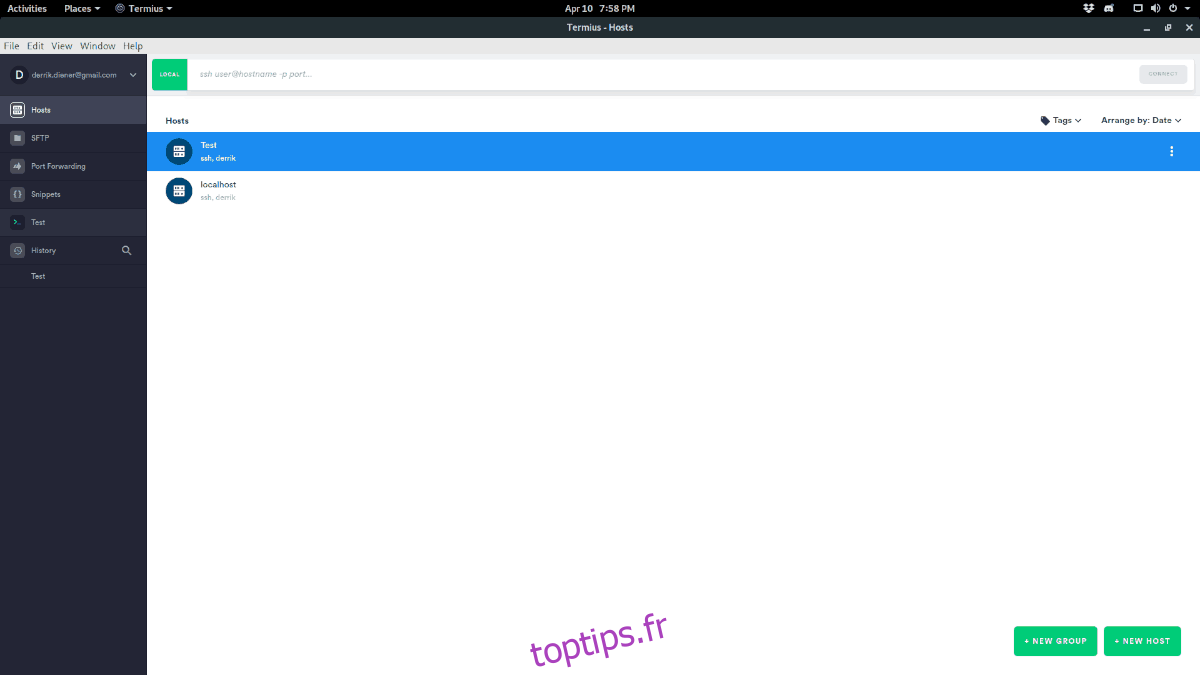
Parcourez la liste et double-cliquez sur la connexion souhaitée pour démarrer une nouvelle session SSH.
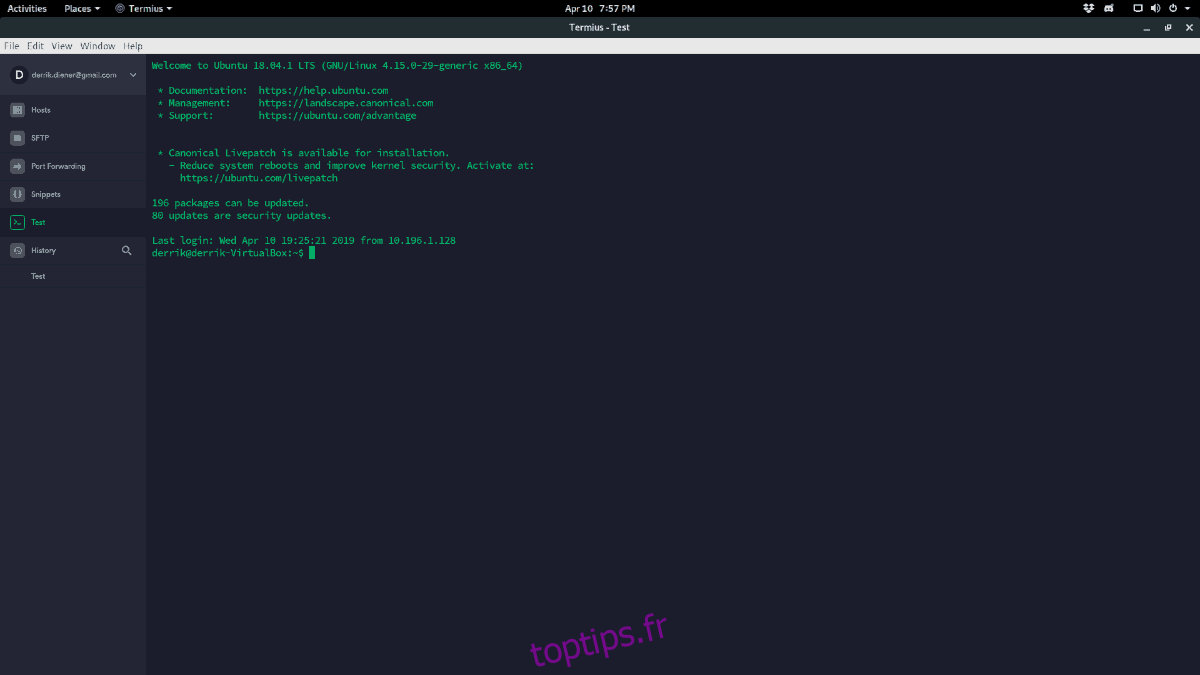
Transfert de fichiers
Pour pouvoir accéder à votre PC Linux via SFTP, vous devez d’abord créer un nouvel hôte. Pour cela, suivez les mêmes étapes que précédemment : allez dans « Hôtes », puis cliquez sur « Nouvel hôte ».
Dans la fenêtre de création, procédez comme suit :
Dans le champ « Libellé », saisissez « localhost ». Dans le champ « Adresse », tapez « localhost ».
Pour le « Nom d’utilisateur », saisissez votre nom d’utilisateur Linux.
Pour le « Mot de passe », entrez votre mot de passe.
Après avoir rempli ces informations, activez le curseur « SSH », puis cliquez sur « Enregistrer ».
Une fois la connexion SSH configurée pour votre PC Linux, cliquez sur le bouton « SFTP » dans la barre latérale de Termius. L’interface SFTP affichera alors deux panneaux : un à gauche et un à droite.
Sélectionnez « localhost » dans le panneau de gauche et votre serveur SSH distant dans le panneau de droite.
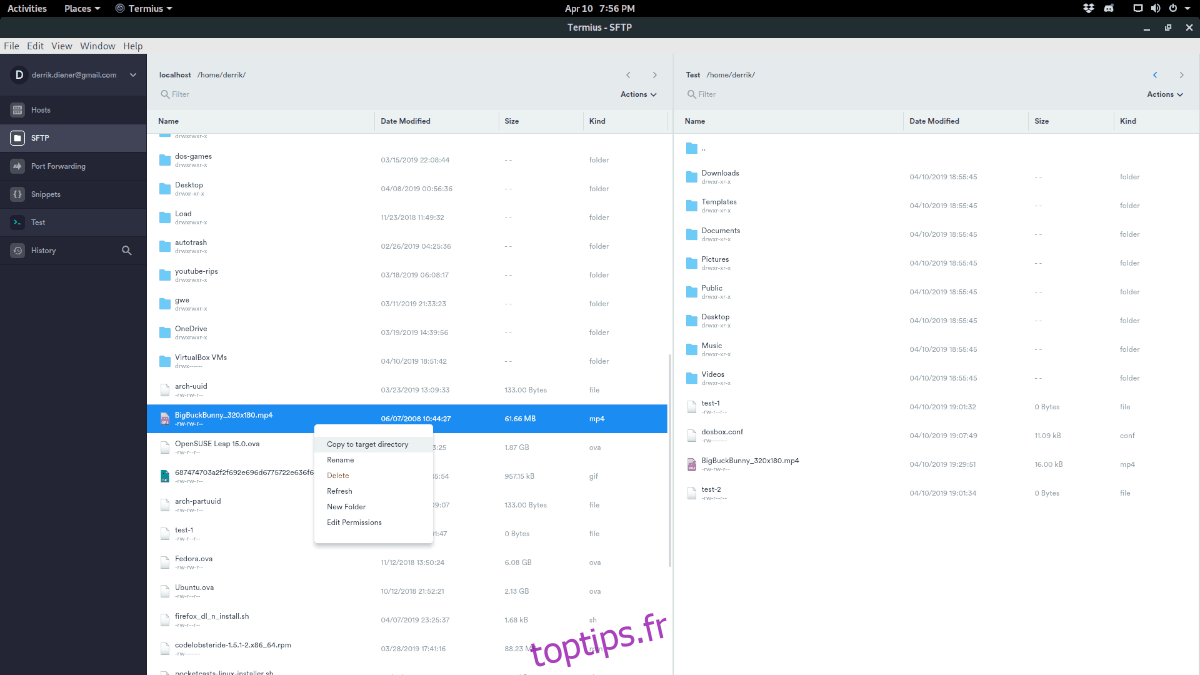
Pour transférer un fichier, sélectionnez-le dans l’un des panneaux (gauche ou droit) et cliquez sur « Copier vers la cible ».